-

- التسجيل
-
التقاط مقاطع فيديو في الوضع التلقائي
التقاط مقاطع فيديو في الوضع التلقائي
يمكنك التسجيل دون القلق بشأن تفاصيل الإعداد عن طريق استخدام الوضع التلقائي الذكي ![]() . سوف يتم ضبط الإعدادت مثل التعريض والتركيز البؤري بشكل تلقائي لتتناسب مع ظروف التصوير.
. سوف يتم ضبط الإعدادت مثل التعريض والتركيز البؤري بشكل تلقائي لتتناسب مع ظروف التصوير.
في حالة وجود مشاهد التقاط معيَّنة مثل المشاهد التي تتضمن أشخاص وغير ذلك، فإن الرمز الخاص بها تعرَض على الشاشة.
قبل تسجيل مشهد ضروري، يوصى بإجراء تسجيل تجريبي.
المؤشرات الخاصة بتسجيل الفيديو
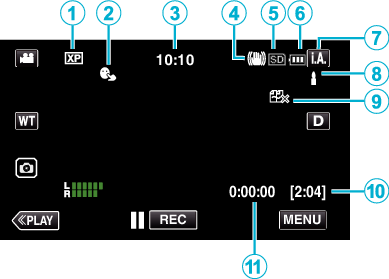
أيقونة العرض |
الوصف |
|
|---|---|---|
|
|
جودة الفيديو |
تعرض أيقونة ضبط ”جودة الفيديو“ المختارة في قائمة التسجيل. |
|
|
أولوية اللمس AE/AF |
عرض إعداد ”أولوية اللمس AE/AF“. |
|
|
الوقت |
عرض الوقت الحالي. |
|
|
مثبت الصورة |
يعرض إعداد تثبيت الصورة. |
|
|
وسائط التسجيل |
تعرض أيقونة الوسائط التي يتم تسجيل الفيديو إليها. |
|
|
مؤشر البطارية |
تعرض الطاقة التقريبية المتبقية بالبطارية أثناء الاستخدام. |
|
|
وضع التسجيل |
يعرض وضع التسجيل الحالي يُعرض وضع التصوير الحالي. |
|
|
مشاهد إعداد التلقائي الذكي |
عرض المشاهد المكتشفة تلقائيًا في الوظيفة التلقائية الذكية. قد يتم اكتشاف العديد من المشاهد. |
|
|
تسجيل مستمر |
يعرض أيقونة تعطيل التسجيل عند ضبطها. |
|
|
وقت التسجيل المتبقي |
تعرض المدة المتبقية لتسجيل الفيديو. |
|
|
عداد المشاهد |
تعرض المدة المنصرمة من الفيديو الذي يتم تسجيله في الوقت الحالي. |
مشاهد الوضع التلقائي الذكي
أيقونة العرض |
الوصف |
|---|---|
|
|
التقاط بشرة الشخص بشكل جميل. |
|
|
السماح بالتقاط الأشخاص بشكل طبيعي. |
|
|
تسجيل مجموعة من الأشخاص باستخدام أكثر الغعدادات مناسبة. |
|
|
التسجيل مع التركيز على الشخص القريب. |
|
|
التركيز على المسافة البعيدة والتقاط صورة حادة مع ألوان حيوية. |
|
|
التسجيل في الأماكن المظلمة مع أقل حد ممكن من الضوضاء في الصورة الإجمالية. |
|
|
السماح بالتقاط المناظر الليلية بدقة مع وجود حد أدنى من الضوضاء في الصورة الإجمالية. |
|
|
يمنع بهتان الألوان حتى عند التسجيل في البيئات الساطعة، مثل الحقول الثلجية والشواطئ. |
|
|
يمنع بهتان الألوان عند تسجيل غرض تُسلط عليه الأضواء. |
|
|
إعادة إنتاج اللون الأخضر للأشجار بوضوح. |
|
|
إعادة إنتاج الألوان لغروب الشمس بشكل طبيعي. |
|
|
ضبط الإعدادات بحيث لا يظهر الهدف داكنًا للغاية بسبب الضوء الخلفي. |
|
|
التسجيل عند تركيز سطوع الألوان. |
|
|
تسجيل الألوان الطبيعية الخارجية أثناء النهار. |
|
|
تسجيل الألوان الطبيعية الداخلية في الاستنارة الضعيفة. |
|
|
تسجيل الألوان الطبيعية الداخلية في الاستنارة المبهجة. |
|
|
اختيار أكثر الإعدادات مناسبة للتصوير المحمول. |
|
|
اختيار أكثر الإعدادات مناسبة عند استخدام حامل أحادي الأرجل للتصوير. |
مالحظة
يمكن اكتشاف المشاهد حسب ظروف الالتقاط والضبط التلقائي في وضع ”التلقائي الذكي“.
قد يتم اكتشاف العديد من المشاهد بناءً على ظرةف التسجيل.
قد لا تعمل بعض الوظائف بشكل سليم اعتمادًا على ظروف الالتقاط.
أزرار التشغيل الخاصة بتسجيل الفيديو
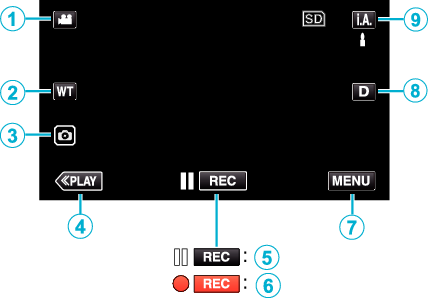
أزرار التشغيل |
الوصف |
|
|---|---|---|
|
|
وضع الفيديو/الصور الساكنة |
الانتقال بين وضع الفيديو ووضع الصور الساكنة. |
|
|
WT زوم |
يسمح بإجراء نفس الوظائف الخاصة بذراع الزوم. |
|
|
تسجيل الصور الساكنة |
اضغط على هذا الزر لتسجيل صورة ساكنة أثناء تسجيل الفيديو. |
|
|
وضع العرض |
تبديل إلى وضع العرض. |
|
بدء التسجيل |
يعمل كزر START/STOP. |
|
|
MENU |
عرض القوائم المختلفة لتسجيل الفيديو. |
|
|
زر العرض |
تبدل الشاشة بين العرض الكامل ( العرض المبسّط: تختفي بعض البيانات أوتوماتيكيًا في حالة عدم تشغيل الشاشة. العرض الكامل: تعرض جميع الأشياء. يتغير زر العرض من عندما يتم إيقاف تشغيل الطاقة، ستعود إعدادات العرض إلى العرض المبسّط ( |
|
|
وضع التسجيل |
يتنقل بين وضع التسجيل التلقائي الذكي |
استخدام الوضع الصامت
عند استخدام الوضع الصامت، تظلم شاشة LCD ولن تخرج أصوات التشغيل. استخدم هذا الوضع للتسجيل بهدوء في الأماكن المظلمة مثل أثناء الأداء.
![]() تظهر عندما يتم ضبط ”الوضع الصامت“ على ”تشغيل“.
تظهر عندما يتم ضبط ”الوضع الصامت“ على ”تشغيل“.
لكتم صوت التشغيل فقط، اضبط ”صوت التشغيل“ في القائمة على ”إيقاف“ بدلاً من استخدام الوضع الصامت.
إجراء التشغيل
حيث تظهر القائمة العلوية.تظهر قائمة .
_UJDCILmpidhcjd.png)
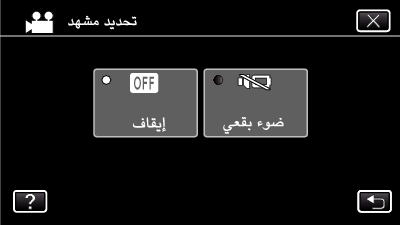
إعدادات مفيدة للتسجيل
عند ضبط ”إيقاف التيار التلقائي“ على ”تشغيل“، تتوقف هذه الوحدة بشكل تلقائي للحفاظ على الطاقة عند تشغيلها لمدة 5 دقائق. (عند استخدام محوِّل التيار المتردد، تنتقل هذه الوحدة إلى وضع الاستعداد.)
عند ضبط ”أولوية اللمس AE/AF“ على ”تعقب الوجه“، تكتشف هذه الكاميرا الأوجه وتضبط سطوعها تلقائيًا وتقوم بالتركيز البؤري لتسجيل الأوجه بصورة أوضح.
في حالة نفاذ المساحة المتبقية على الذاكرة المضمنة أثناء ضبط ”تسجيل مستمر“ على ”تشغيل“، يتم استئناف التسجيل بعد التحويل إلى بطاقة SD.
عند استخدام ”تاريخ/وقت التسجيل“، يمكن تسجيل التاريخ والوقت معًا مع الفيديو.
تنبيه
لا تعرض العدسة إلى ضوء الشمس المباشر.
عند استخدام هذه الوحدة بحيث تكون شاشة LCD في وضعية معكوسة ومقفلة، ترتفع درجة الحرارة بصورة أسرع. اترك شاشة LCD مفتوحة عند استخدام هذه الوحدة لفترة زمنية طويلة أو في الأماكن المعرضة لأشعة الشمس المباشرة أو درجات الحرارة العالية.
قد يتم فصل التيار الكهربي لحماية الدائرة إذا ارتفعت درجة حرارة الوحدة بدرجة كبيرة.
إذا ارتفعت درجة حرارة هذه الوحدة أثناء التسجيل، يتغير لون ![]() إلى اللون الأصفر كمؤشر تنبيه.
إلى اللون الأصفر كمؤشر تنبيه.
لا تنزع بطاقة SD بينما المصباح POWER/ACCESS مضيء. يمكن أن تصبح البيانات المسجلة غير قابلة للقراءة. قبل إدخال بطاقة SD أو إخراجها، احرص أولاً على غلق شاشة LCD وتأكد أن مصباح POWER/ACCESS مطفأ.
هذه الوحدة عبارة عن جهاز يتم التحكم فيه باستخدام كمبيوتر متناهي الصغر. وقد يؤدي تفريغ الكهرباء الساكنة والتشويش الخارجي والتداخل (من جهاز تلفزيون أو راديو أو غيرهما) إلى منعها من العمل بطريقة ملائمة. وفي هذه الحالة، قم بإغلاق شاشة العرض لإيقاف تشغيل الطاقة واخلع محوِّل التيار المتردد، ثم اضغط على زر إعادة الضبط لإعادة تعيين هذه الوحدة.
إخلاء المسئولية
- لا نتحمل مسئولية فقد المحتويات المسجلة عند تسجيل مقاطع الفيديو/الصوت أو عدم القدرة على التشغيل بسبب الأعطال بهذه الوحدة أو القطع المرفقة أو بطاقة SD.
- بمجرد القيام بالحذف، فإنه لا يمكن استرداد المحتويات (البيانات) المسجلة، بما في ذلك البيانات المفقودة بسبب الأعطال بهذه الوحدة. يُرجى العلم مسبقًا
- لن تكون جي في سي JVC مسئولة عن أي فقد للبيانات.
- لتحسين الجودة، تخضع وسائط التسجيل المعيبة للتحليل. ومن ثم، فقد لا تعود.
مالحظة
تحقق من وقت التسجيل المتبقي في الوسيط قبل بدء الالتقاط. في حالة عدم وجود مساحة كافية، قم بنقل (نسخ) البيانات إلى جهاز كمبيوتر أو اسطوانة.
في حالة وجود عدد كبير من الملفات في الوسائط، قد يستغرق الأمر بعض الوقت ليتم عرضها على شاشة إعادة التشغيل. انتظر لمدة قصيرة إلى أن يبدأ مصباح POWER/ACCESS في الوميض، مشيرًا بذلك إلى حالة التشغيل الطبيعية.
لا تنسى عمل نسخ بعد التسجيل!
يتوقف التسجيل تلقائيًا حيث لا يمكن أن يستمر لمدة 12 ساعة متتالية أو أكثر تبعًا للمواصفات.
(قد يستغرق الأمر بعض الوقت لاستئناف التسجيل.)
يمكنك تشغيل أو عرض ملفات الفيديو أثناء توصيل محوِّل التيار المتردد للشحن، إلا أن الوقت المستغرق للشحن سيصبح أطول من المعتاد. علاوة على ذلك، فقد تنخفض الطاقة المتبقية للبطارية حسب الظروف.)
إذا ارتفعت درجة الحرارة الداخلية أثناء استخدام الوحدة، فسوف تتوقف عملية الشحن مؤقتًا. (ينطفئ المصباح CHARGE.)
اعتمادًا على ظروف الالتقاط والشخص، قد لا يتم إجراء التسجيل بشكل مناسب حتى في الوضع التلقائي الذكي.
اعتمادا على ظروف الالتقاط، قد تظهر الزوايا الأربعة للشاشة مظلمة، غير أن ذلك لا يمثل عيبا. وفي هذه الحالة، قم بتغيير ظروف الالتقاط عن طريق تحريك زراع الزوم، إلخ.

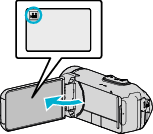
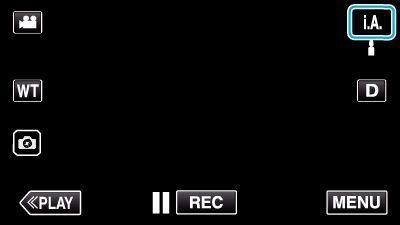
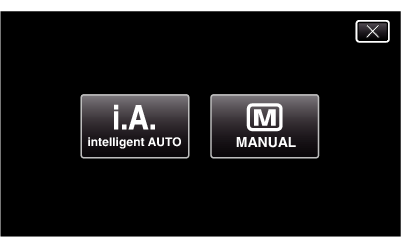

 لتغيير العرض.
لتغيير العرض.












 ) والعرض البسيط (
) والعرض البسيط (